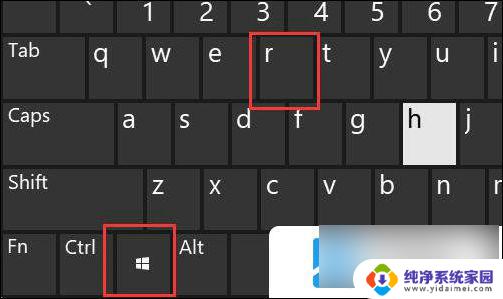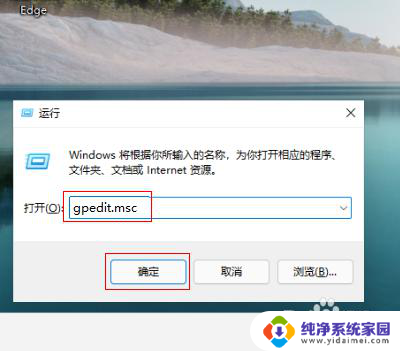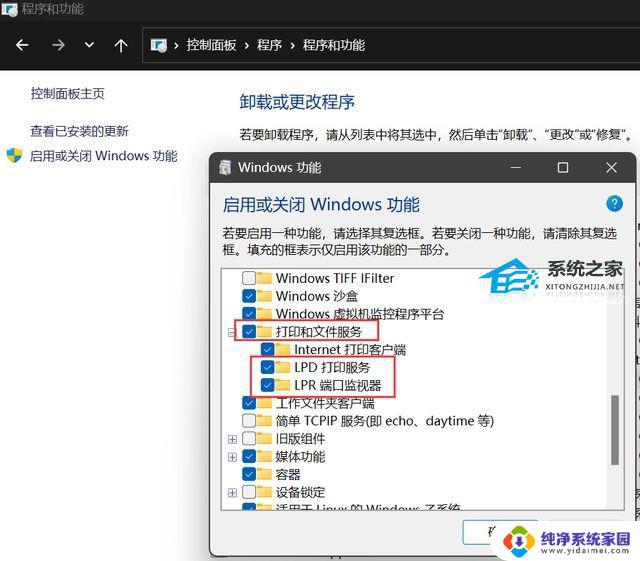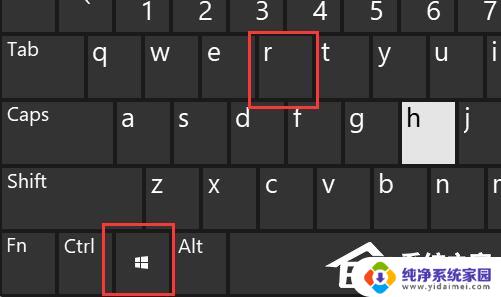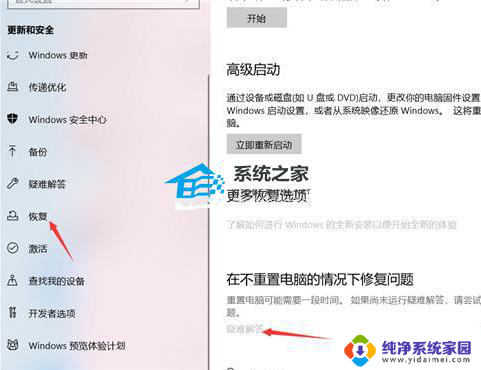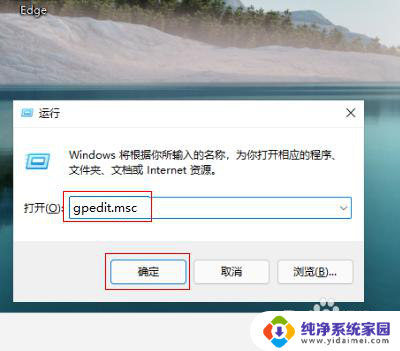win10连win10共享打印机709错误 Win11共享打印机提示709错误解决方法
更新时间:2024-04-18 15:47:55作者:jiang
在使用Windows 10或Windows 11操作系统共享打印机时,可能会遇到709错误的问题,这个错误代码表示连接出现了问题,导致无法正常使用共享的打印机。为了解决这个问题,我们需要对网络设置和打印机设置进行检查和调整,以确保连接顺畅,从而顺利打印文件。接下来我们将介绍一些解决方法,帮助您解决Win10和Win11系统下共享打印机出现709错误的情况。
步骤如下:
1.打开运行,输入gpedit.msc命令点击确定进入。
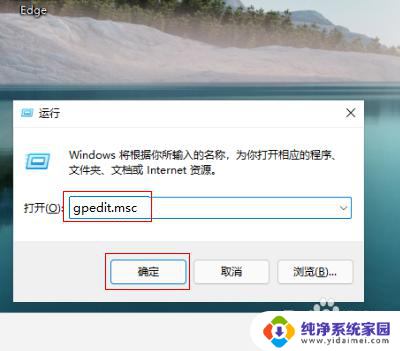
2.进入本地组策略编辑器界面,点击管理模板-打印机文件夹展开。
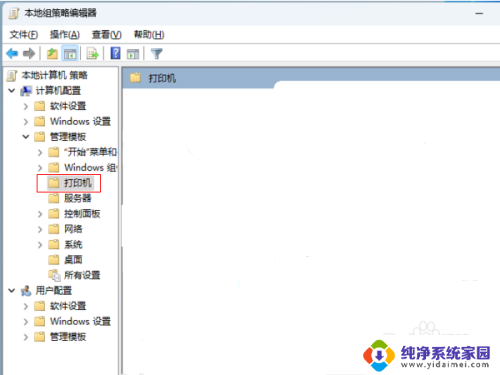
3.选中打印机文件夹,在右边找到并双击配置RPC连接设置策略进入。
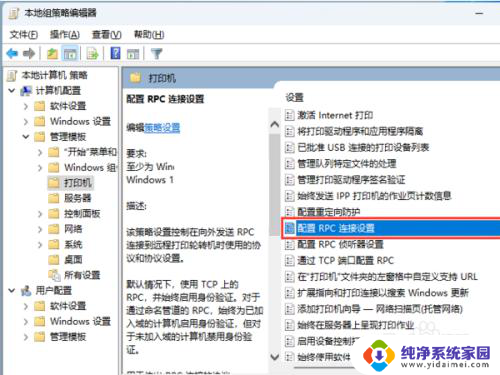
4.勾选已启用,点击下拉框选择命名管道上的RPC选项点击确定即可解决。
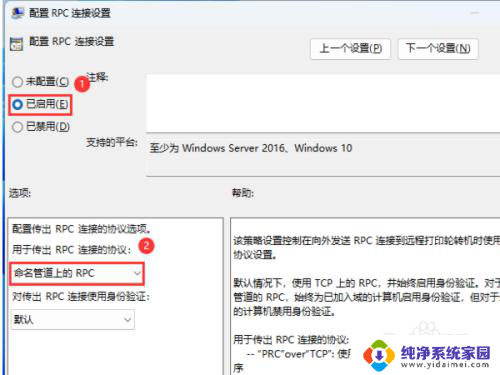
以上就是win10连win10共享打印机709错误的全部内容,如果有不清楚的用户可以按照以上方法进行操作,希望能够帮助到大家。